Ansys Zemax | 如何对中间面进行优化
这篇文章将演示如何使用默认的评价函数(merit function)工具和IMSF操作数(operand)对任意面进行优化。
下载
联系工作人员获取附件
简介
在模拟软件中构建光学系统时,有时会必须对特定中间面(intermediate surface)进行优化的情形。步枪上的狙击镜系统就是一个具代表性的例子。这个系统将物体放置在无穷远处,并配合人眼的位置将入射光汇聚成像。此时,为了达到最好的聚焦结果,系统会对非原始成像面的某特定光学面的影像质量有较高的要求。为了解决类似的问题,OpticStudio提供了一个好用的工具:IMSF操作数。
在评价函数编辑器(merit function editor)中,IMSF重新定义了像面(image surface)。如此一来,系统的成像可以在用户偏好的中间面(intermediate surface)进行优化,而不再被局限于真实的像面(true image surface)。这篇文章将说明IMSF操作数的使用步骤及注意事项。
IMSF 操作数
位于评价函数编辑器(Merit Function Editor)中的优化精灵(Optimization Wizard)会根据现有的像面(即Lens Data Editor中最后的面)参数建立评价函数。举例而言,RMS光斑尺寸(spot size)优化函数针对光斑大小进行评估时,会选择最后一面为像面。而RMS波前(wavefront)优化函数,则需要根据光线在出瞳(exit pupil)的表现进行计算。综合上述,在使用IMSF操作数时,像面不再是系统的最后一面,在这种情况下出瞳就必须被重新定义。
使用IMSF优化操作数时,我们可以针对系统中任意面进行评价函数的计算。在范例档案中,如果想对第3面(surface #3)进行最小RMS光斑(minimum RMS spot)的优化,并同时在像面(#6)达到最佳准直度(best collimation),我们可以使用预设的评价函数工具(default merit function tool)和IMSF优化操作数(IMSF optimization operand)。而此时系统的优化变量为第二和第五面(surface #2, #5)的曲率半径(Radius)以及第二面的圆锥系数(Conic)。
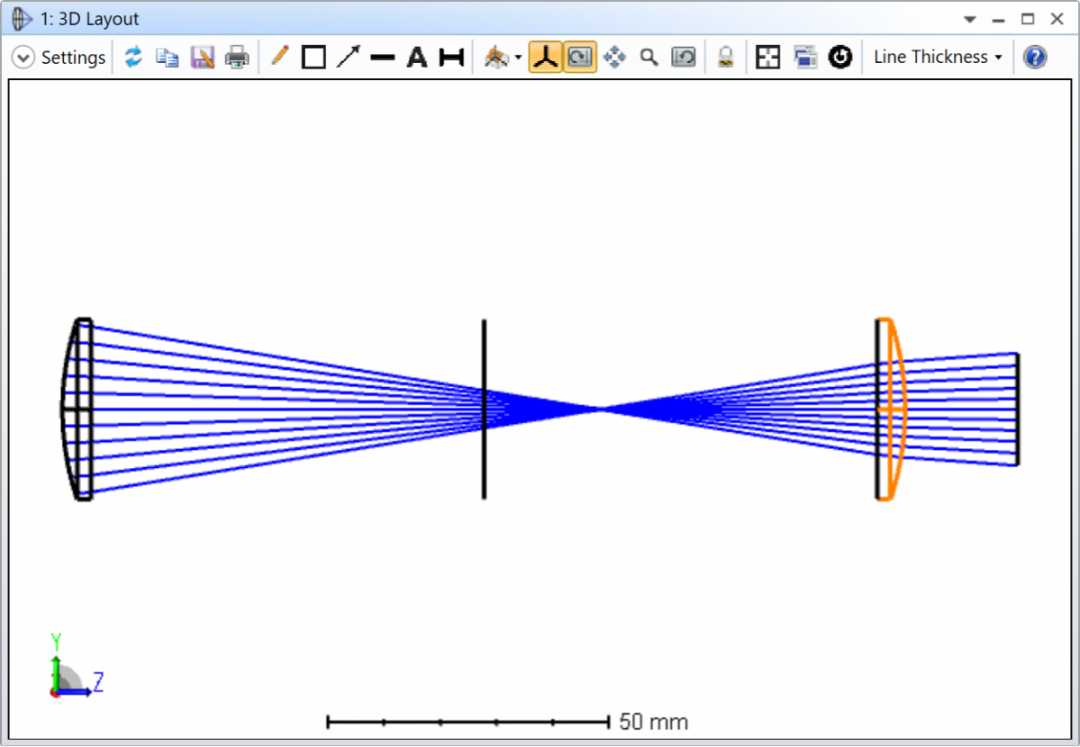
如果你对于使用预设优化函数(default merit function)还不是很熟悉,可以先阅读:如何设计单透镜, 第一部分:设置。
开启范例档案并依照以下步骤进行模拟将会让你对IMSF操作数有更多的了解。
在优化(Optimize)工具栏中选取优化精灵(Optimization Wizard),接着设置RMS光斑半径(spot radius)优化函数。
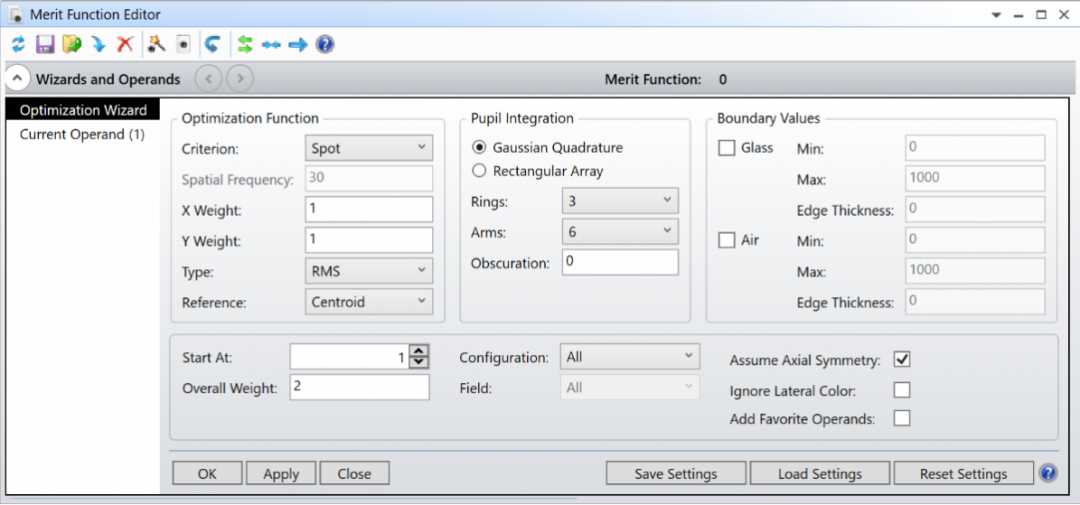
在DMFS (Default Merit Function Start)上方插入字段并设定型态为IMSF,接者指定第3面(surface #3)为RMS光斑半径(spot radius)优化函数的参考对象。
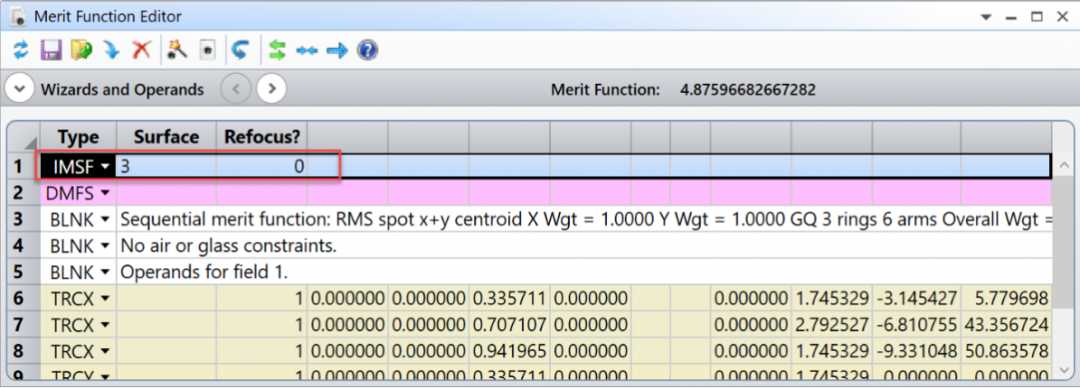
在最后一个操作数下方插入空白字段(BLNK)作为第12个操作数。
如下图,在Optimization Wizard中将优化目标(Criterion)设定为角度(Angular),并从第12列开始执行。

在第二个DMFS上方插入另一个IMSF字段,接着将表面(Surface)参数设定为6 (此表面即为像面)。
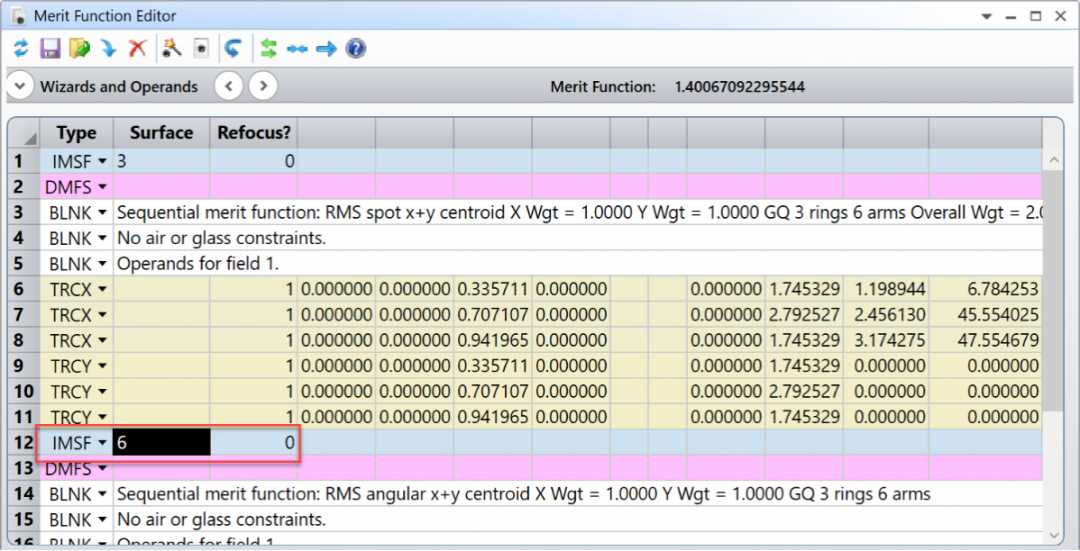
这个优化函数会针对第3面(surface #3)的最小RMS光斑尺寸和最佳准直度(best collimation)进行优化。同时,在第6面(image surface)也可以得到最小角光斑半径(angular spot radius)的结果。
在优化(Optimize)工具栏中点选Optimize!,最后按下Start。你将得到下图中的结果。
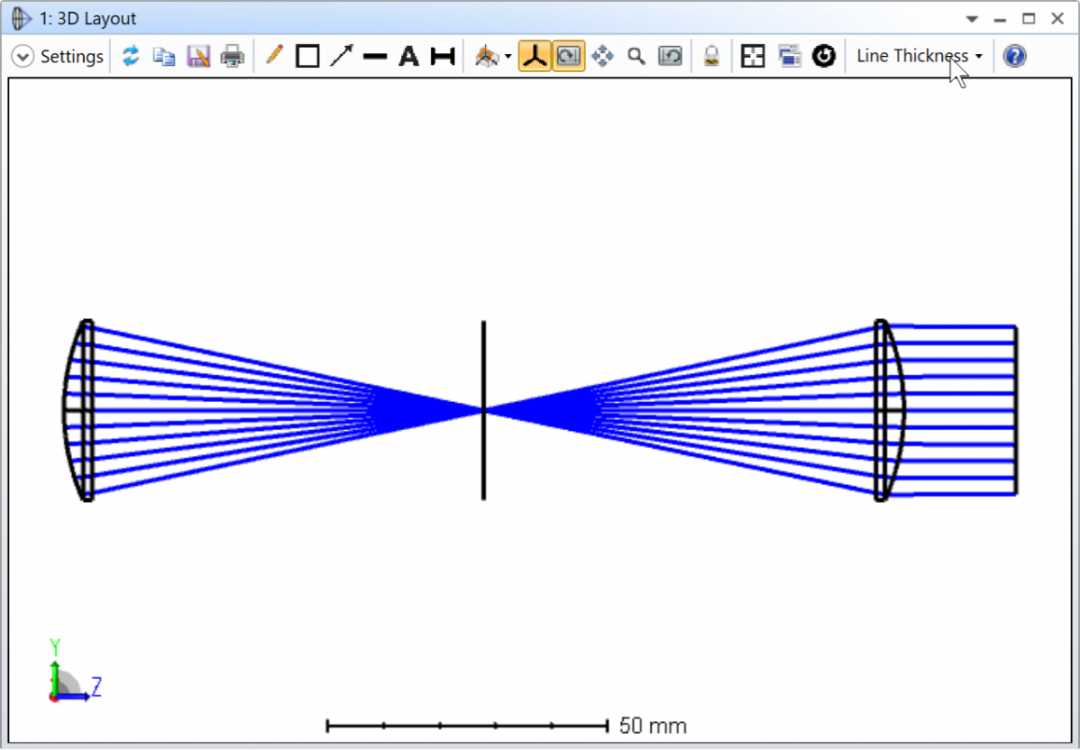
在这个范例中,OpticalStudio同时使用两个不一样的优化目标(criteria)对系统的两个面进行优化。当光学系统的复杂度提升,如果要使用相同的优化函数对一个以上的中间面(intermediate surface)进行优化,你会发现在优化函数中设置多个IMSF操作数会是一个可行的办法。且在优化的过程中,每个面可以设定不同的优化目标。
使用IMSF 操作数时的注意事项
在修改像面参数时,有几个需要特别注意的地方。
首先,如果视场型态(field type)原本是以真实(real)或者近轴(paraxial)像高定义,在有限(finite)或无限长度的共轭(infinite conjugate)系统中,视场型态的定义方式会分别变更为角度(angle)或物高(object height)。而在这里所使用的角度及高度,是依据原始系统中的主光线(chief ray)在主波长(primary wavelength)的情况下得到的数值。
此外,如果你将新的像面位置设定在原始光栏(stop)的前方,OpticalStudio会自行将光栏面移到第1面(surface #1)前方的一个虚拟空间。在这个情况下,除非光圈(system aperture)是「物空间数值孔径(Object space NA)」或者「物体圆锥角(Object Cone Angle)」的型态,否则光圈类型都将被更改为「入瞳直径(Entrance Pupil Diameter)」。且系统会根据原始像面的位置,将光圈更改成原始近轴入瞳的大小。注意,当「光线瞄准(ray aiming)」功能被开启时,上述的设定将不会成立。
多重组态(multiple configuration)是另一个评价多平面系统表现的方法。在设置(Setup)工具栏中点选产生共轭系统(Make Conjugate)。这个选项可以帮助你重新定义物体、光栏(stop)和影像等面,同时也可以根据需求改变系统的光圈(aperture)、视场定义(field definition)以及光线瞄准(ray-aiming)的使用等。
免责声明:
1、本站所有资源文章出自互联网收集整理,本站不参与制作,如果侵犯了您的合法权益,请联系本站我们会及时删除。
2、本站发布资源来源于互联网,可能存在水印或者引流等信息,请用户擦亮眼睛自行鉴别,做一个有主见和判断力的用户。
3、本站资源仅供研究、学习交流之用,若使用商业用途,请购买正版授权,否则产生的一切后果将由下载用户自行承担。
4、侵权违法和不良信息举报 举报邮箱:cnddit@qq.com


还没有评论,来说两句吧...